时间:2024-12-07 18:04:41
对于那些热爱绘画并希望在ipad上寻找一款强大绘画工具的用户来说,procreate无疑是一个理想的选择。这款付费应用以其丰富的功能和强大的性能,赢得了无数用户的青睐。本文将详细介绍如何使用procreate绘画app选择范围绘制区域,帮助你在绘画过程中更加得心应手。
首先,确保你的ipad已经安装了procreate 4.3.6或更高版本,并且系统为ipados 15.5或更高版本。同时,你可以使用apple pencil或者灵活的手指来进行操作,以获得最佳的绘画体验。
1. 打开procreate应用。
2. 点击右上角的“+”按钮,这将允许你创建一个新的画布。
3. 根据你的需求设置画布的大小和分辨率,然后点击创建。
1. 在新建的画布上,点击左上角的“选区”选项。这将打开选区工具菜单。
2. 在选区工具菜单中,点击下方的“手绘”选项。此时,你可以使用apple pencil或手指在画布上绘制你想要选择的区域。
3. 自由地绘制出你想要选择的范围,procreate会根据你的绘制自动选定该区域。
除了手绘选区,procreate还提供了自动选取工具,使选择范围变得更加简单和精确。
1. 点击选区工具按钮,然后选择“自动”选项。
2. 在画布上轻点你想要选择的区域,procreate会自动识别并选取相似的颜色或图案。
3. 你还可以通过调整“选区阈值”来改变选取范围的大小。点击已选取的范围后,长按并拖动手指,向左拖动减少选取范围,向右拖动增加选取范围。
在选择了初步的范围后,你可能需要进行微调以确保选区的准确性。
1. 在选区模式下,你可以使用手绘工具对选区进行微调,添加或删除部分区域。
2. 你还可以切换到矩形或椭圆工具,以更规则的形状来选定区域。
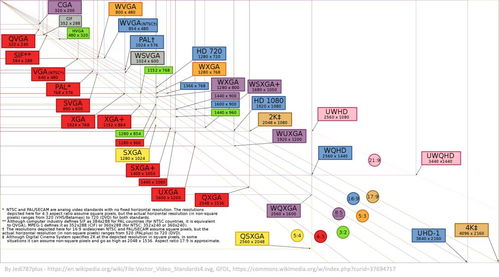
一旦你对选区满意,就可以开始对选区内的内容进行编辑。
1. 点击任意其他工具,如绘图、涂抹或擦除工具,开始编辑选区内的内容。
2. 你还可以使用色彩快填工具为选区上色,或者对选区进行变形操作。
如果你想要取消当前的选区并回到画布,只需再次点击选区工具按钮即可。
procreate绘画app提供了多种选择范围绘制区域的方法,从手绘到自动选取,再到微调选区,都能让你在绘画过程中更加灵活和高效。无论是专业画家还是绘画爱好者,都能通过这款应用实现自己的创意和想法。希望这篇文章能帮助你更好地掌握procreate的选择范围绘制功能,让你的绘画之旅更加精彩。